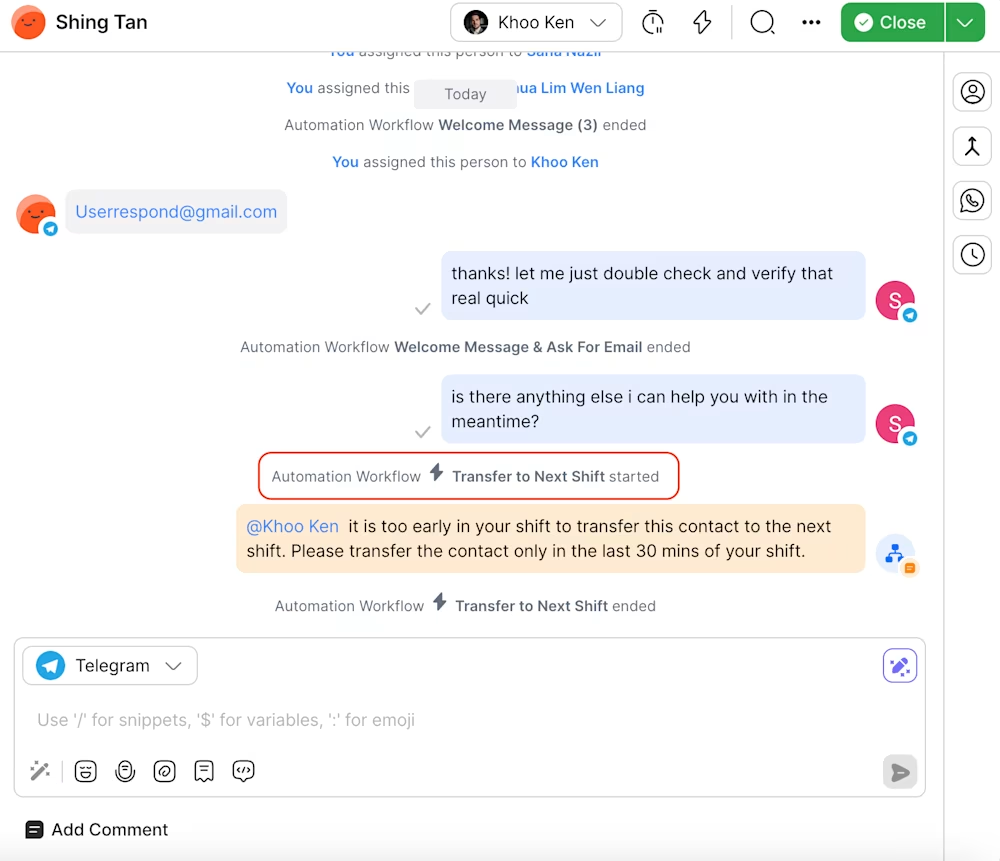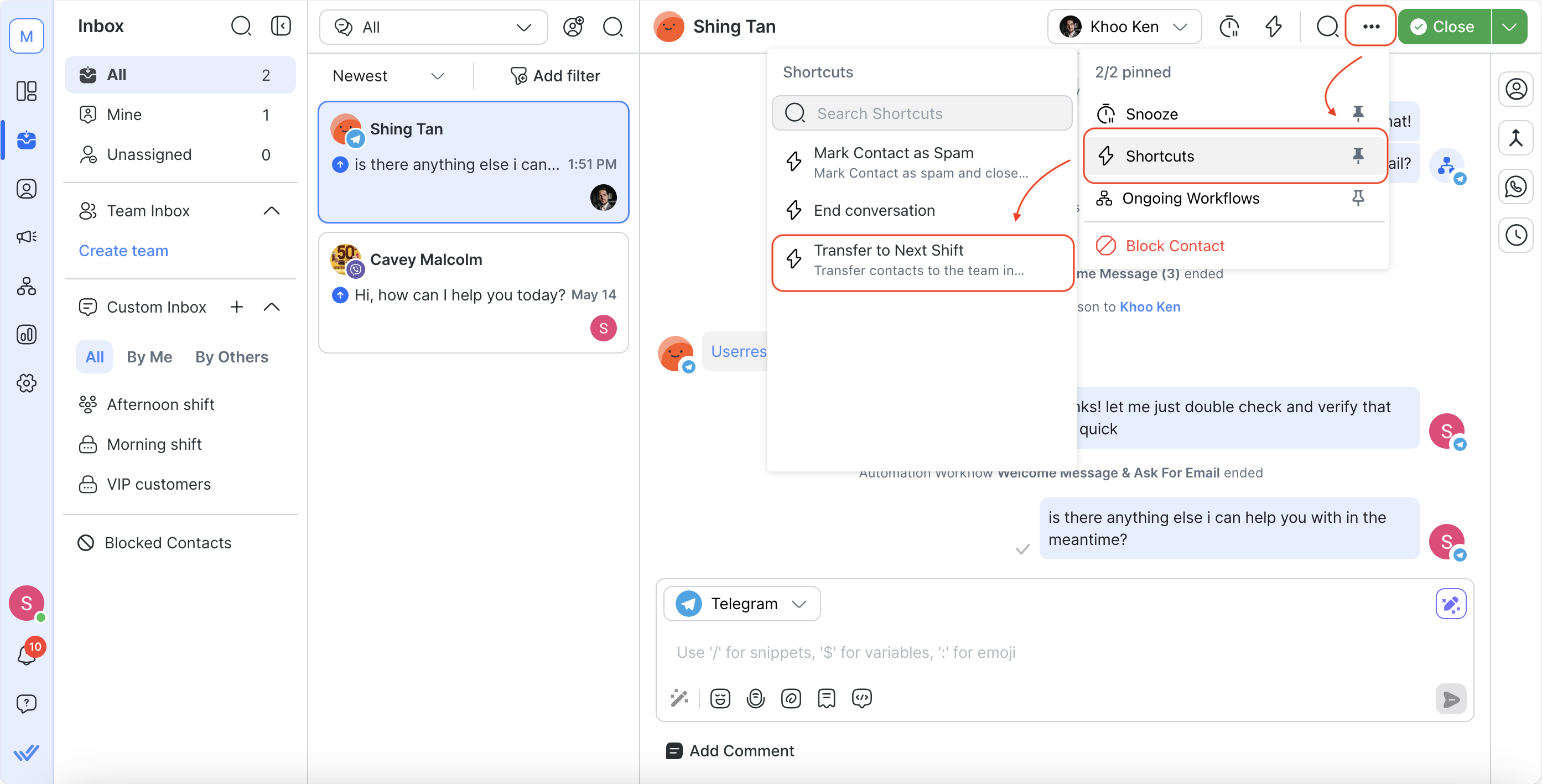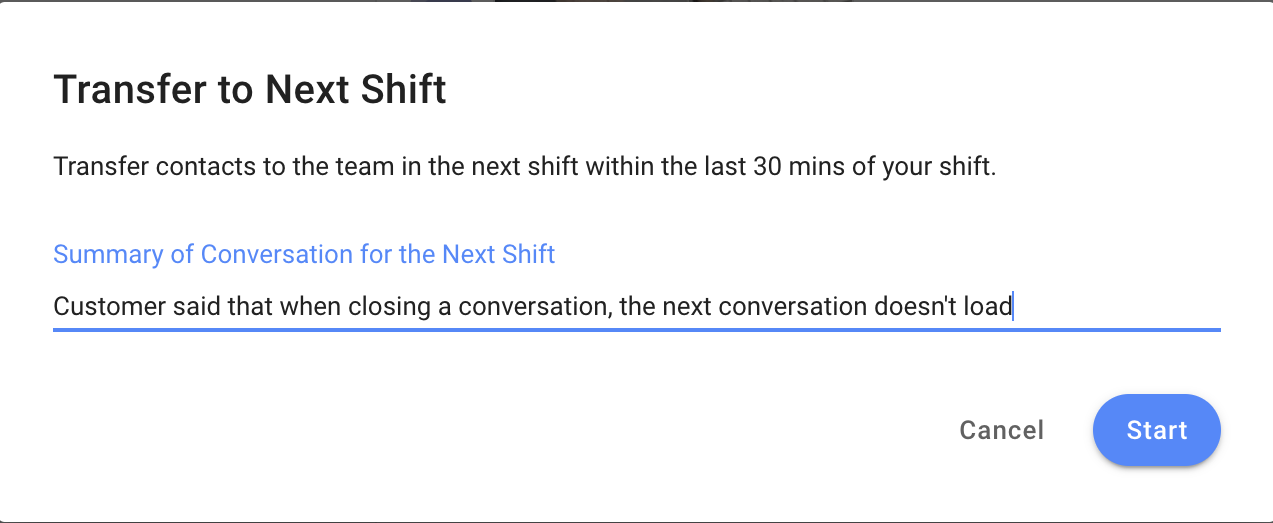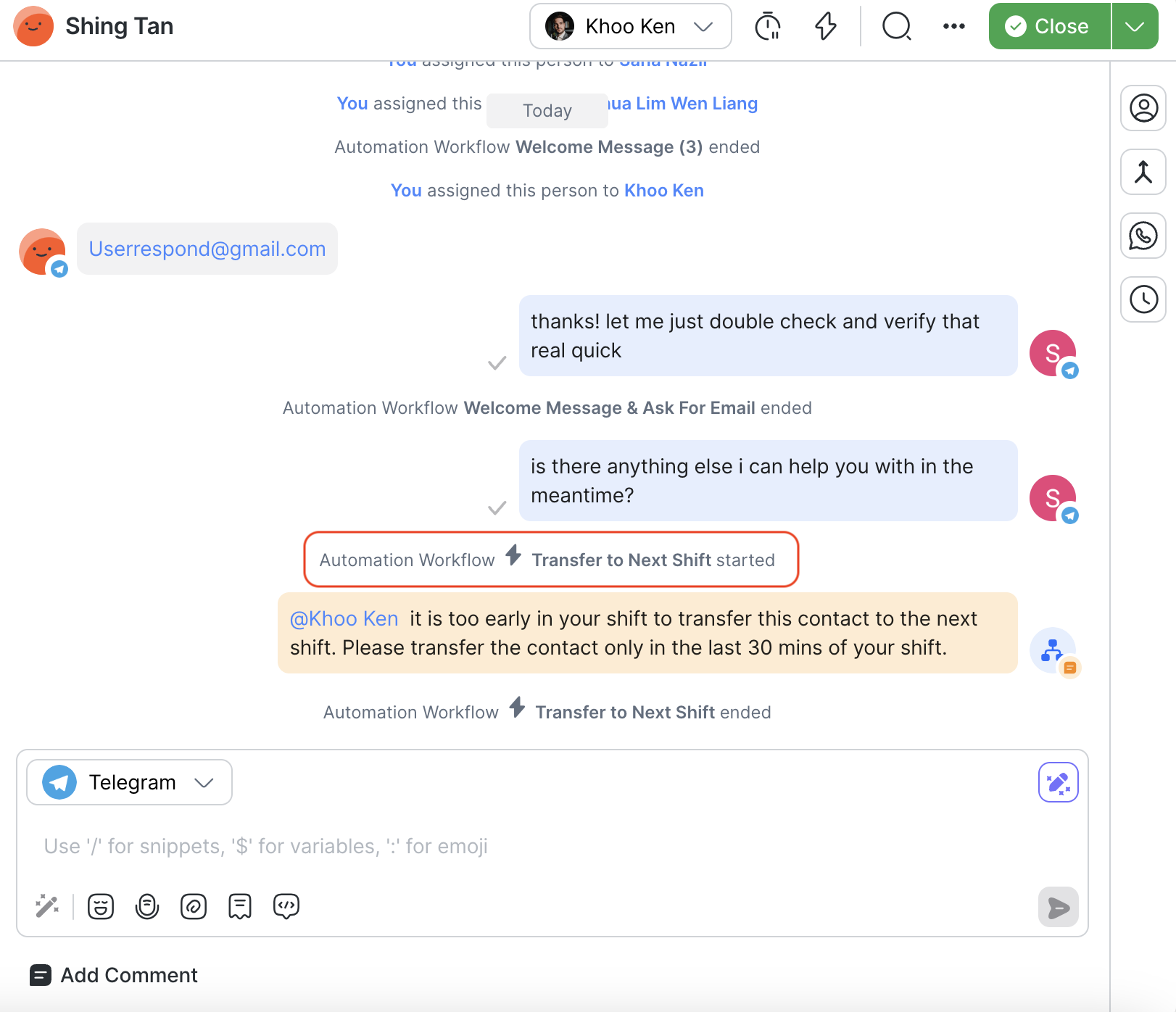In questo articolo scoprirai come trasferire le conversazioni aperte al turno successivo con un clic di un pulsante.
Le aziende che si basano su operazioni a turni affrontano spesso la sfida di garantire transizioni e passaggi agevoli quando il turno di un agente termina e quello di un altro inizia. Se la tua azienda ha più turni di lavoro, utilizza questo flusso di lavoro per consentire ai tuoi agenti di trasferire le conversazioni aperte al turno successivo tramite un pulsante di scelta rapida, con un riepilogo della conversazione.
Vantaggi del trasferimento automatico dei contatti al turno successivo
Riduce i tempi di inattività durante i cambi di turno fornendo agli agenti del turno successivo un contesto sulla conversazione aperta.
Semplifica il processo di passaggio di consegne da un agente all'altro automatizzando il sistema quando viene attivato.
Migliora la comunicazione tra i team assicurando che le informazioni importanti vengano trasferite senza problemi da un turno all'altro.
Impostazione del flusso di lavoro
Scopri come utilizzare il modello di flusso di lavoro per impostare un passaggio di conversazione automatico:
Selezionare il modello di flusso di lavoro per il trasferimento dei turni e impostare la configurazione del collegamento per attivare il flusso di lavoro.
Identificazione del periodo di trasferimento del turno.
Assegnare i contatti con conversazioni aperte agli agenti nel turno successivo, insieme a una nota di riepilogo.
Errore di trasferimento turno: trasferimento a breve.
Seleziona il modello di flusso di lavoro per il trasferimento dei turni e imposta la configurazione del collegamento per attivare il flusso di lavoro
Nel moduloFlussi di lavoro, fai clic su+ Aggiungi flusso di lavoro> Fai clic su Trasferimento turno>Fai clic su Usa modello.
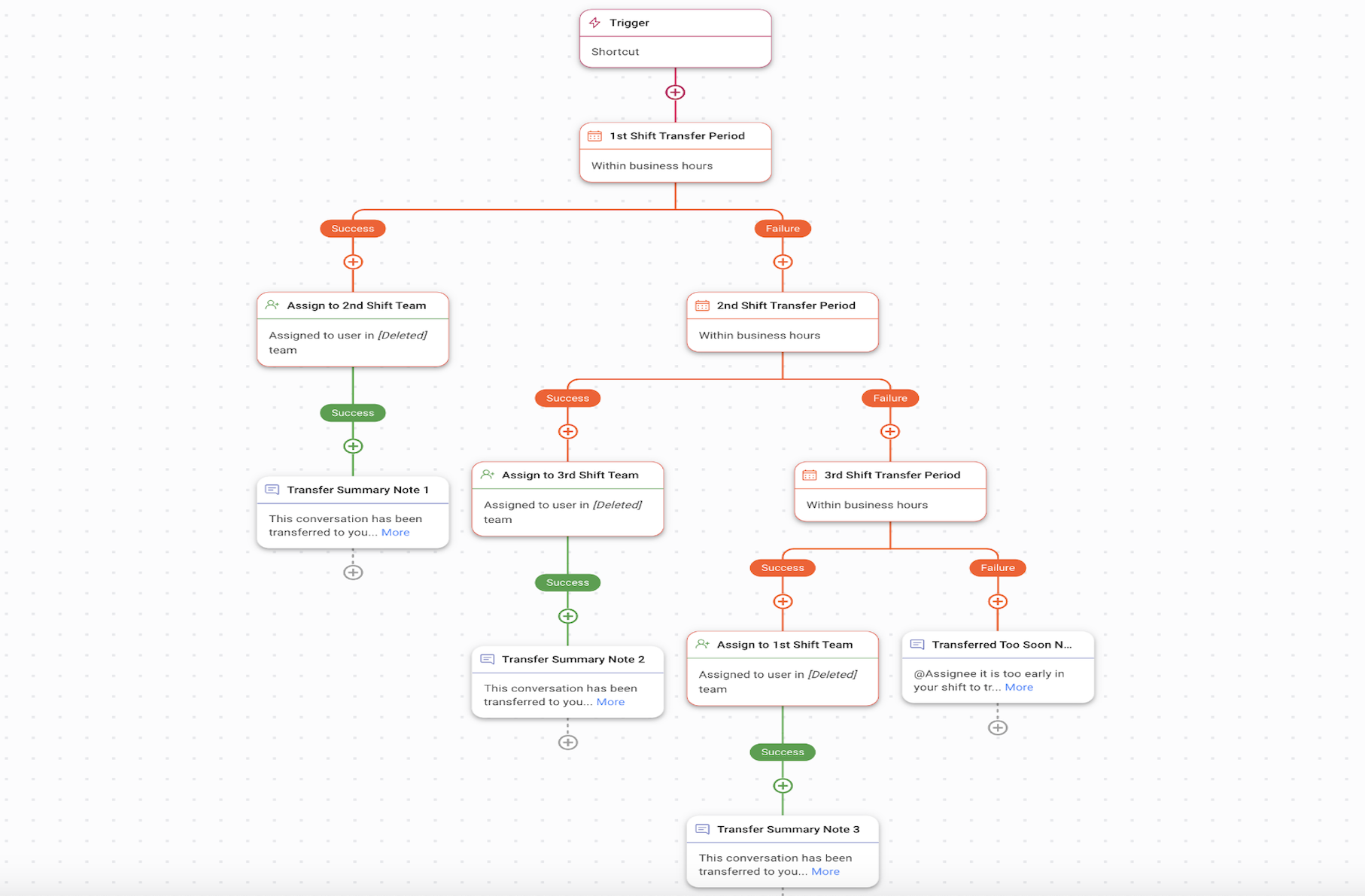
Trigger: Il flusso di lavoro si avvia quando un agente seleziona il pulsante Scorciatoia .
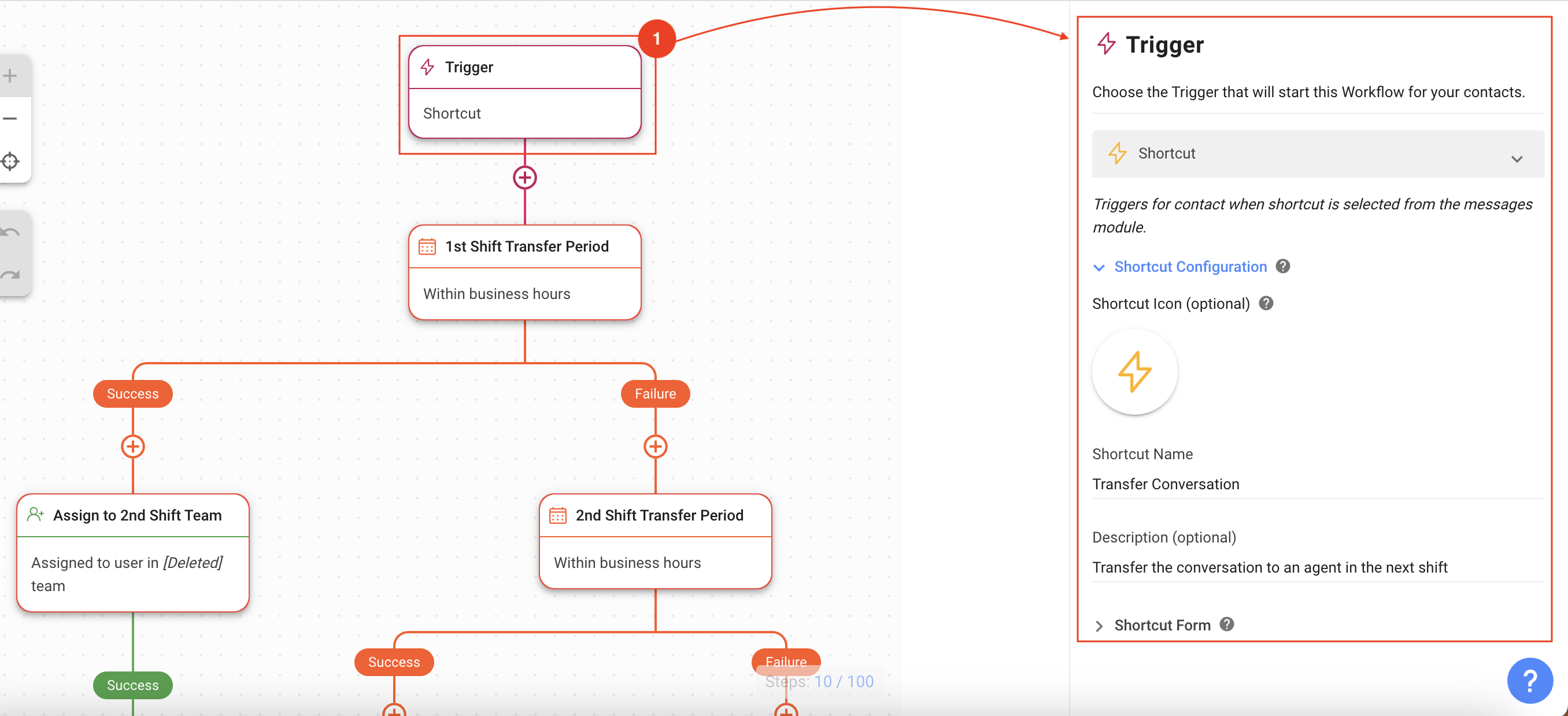
In Configurazione scorciatoia, fornire le seguenti informazioni:
Icona e nome del collegamento: seleziona un'icona e fornisci un nome per identificare il collegamento al trasferimento dei turni.
Descrizione: Descrivi lo scopo della scorciatoia.
In Modulo di scelta rapida, fornire le seguenti informazioni:
Campo modulo: Qui va inserito il riepilogo della conversazione.
Tipo di campo: seleziona Testo in modo che l'agente possa fornire un riepilogo della conversazione aperta all'agente successivo.
Variabile di output: Fornisci un nome per la variabile che contiene il riepilogo.
Identificazione del periodo di trasferimento del turno
Periodo di trasferimento 1° / 2° / 3° turno: Specifica i giorni operativi, gli orari di lavoro e il fuso orario di ciascun turno. Quindi, fornire la finestra temporale di trasferimento del turno entro la quale un agente può trasferire la conversazione al turno successivo.
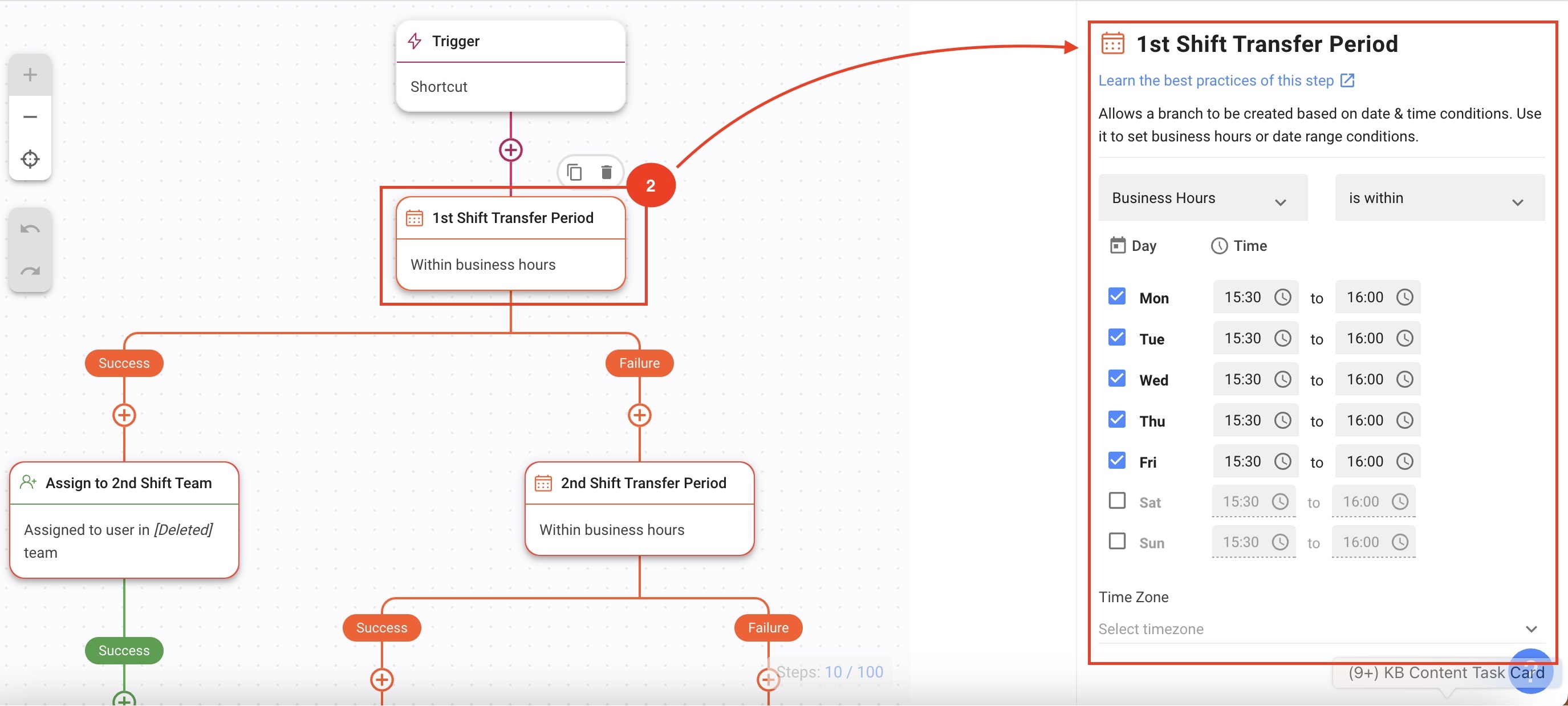
Assegnare i contatti con conversazioni aperte agli agenti nel turno successivo, insieme a una nota di riepilogo
Assegna al 2° / 3° / 1° team di turno: configura questo passaggioAssegna acon un team in base alle tue esigenze aziendali. Puoi anche impostare l'assegnazione automatica in base alle tue preferenze strategiche .
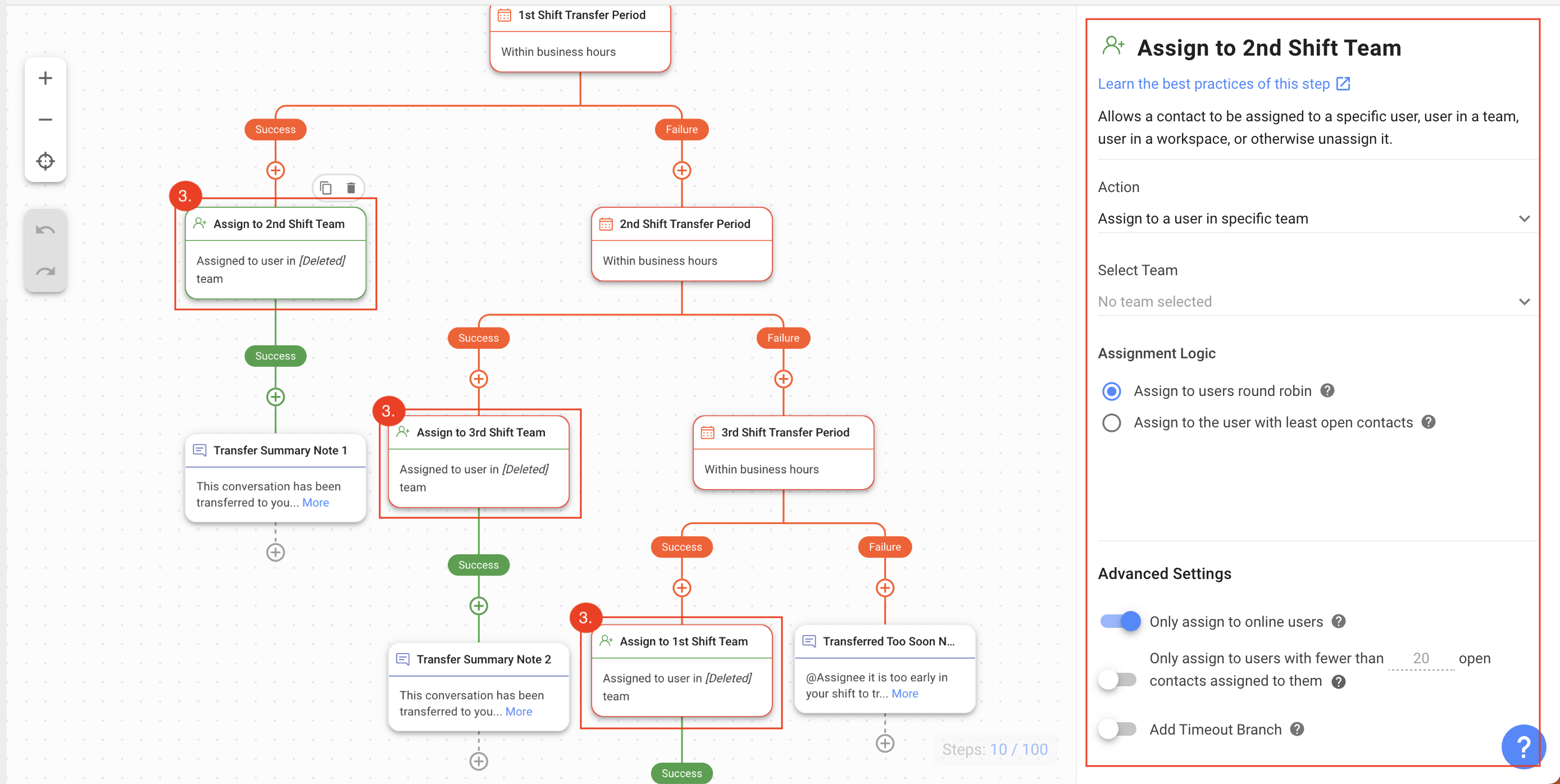
Nota riepilogativa del trasferimento 1 / 2 / 3: Questo è un passaggio Aggiungi commento in cui le note riepilogative del trasferimento vengono inviate all'agente che verrà assegnato al contatto.
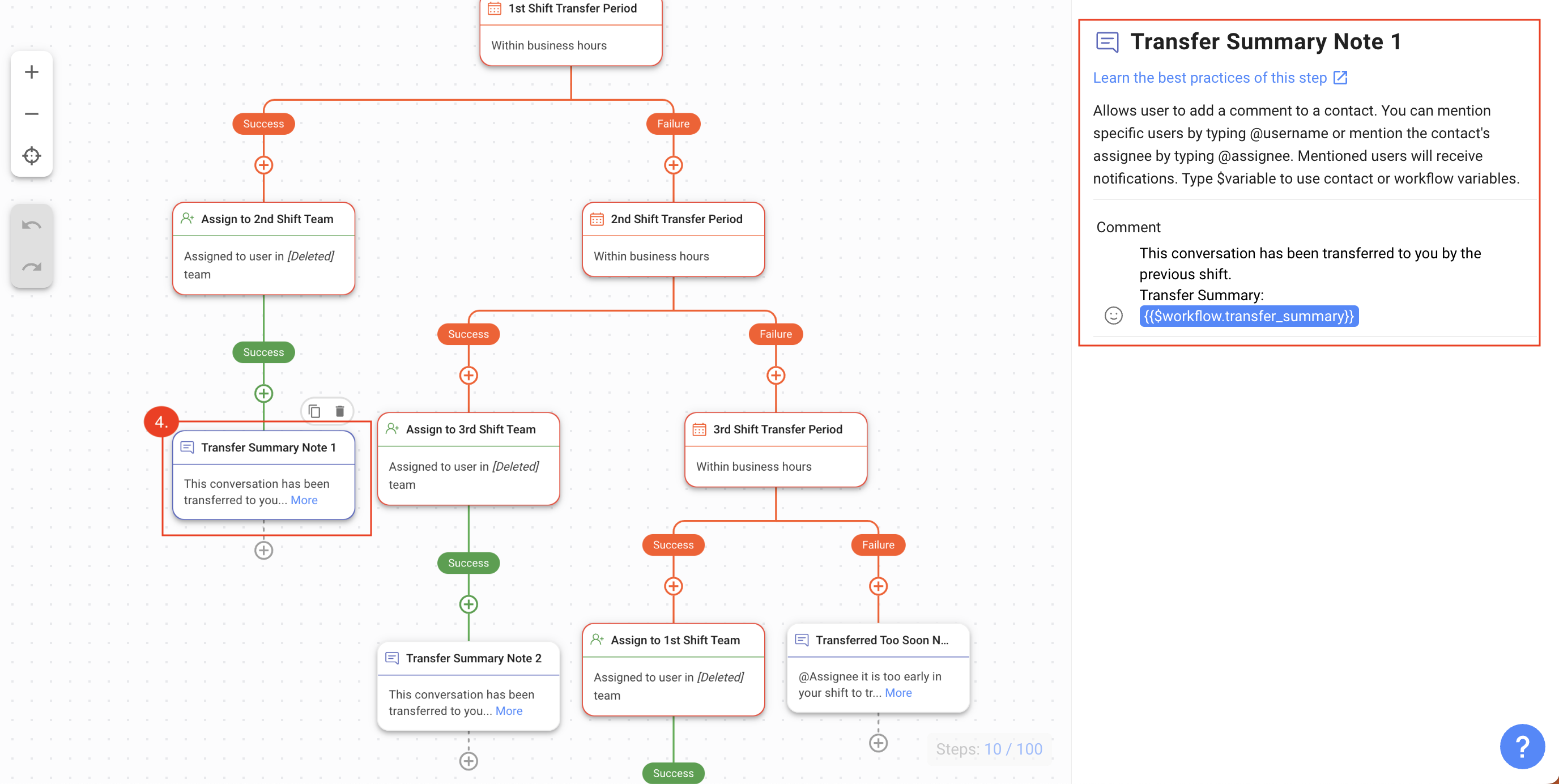
Errore di trasferimento turno: trasferimento a breve
Se un agente trasferisce la conversazione prima del tempo stabilito, all'agente viene inviata la nota "Trasferito troppo presto" e il trasferimento viene impedito.
In questo modello di flusso di lavoro, le condizioni di data e ora sono state impostate per consentire agli agenti di trasferire i contatti all'agente nel turno successivo negli ultimi 30 minuti del turno dell'agente e non prima.
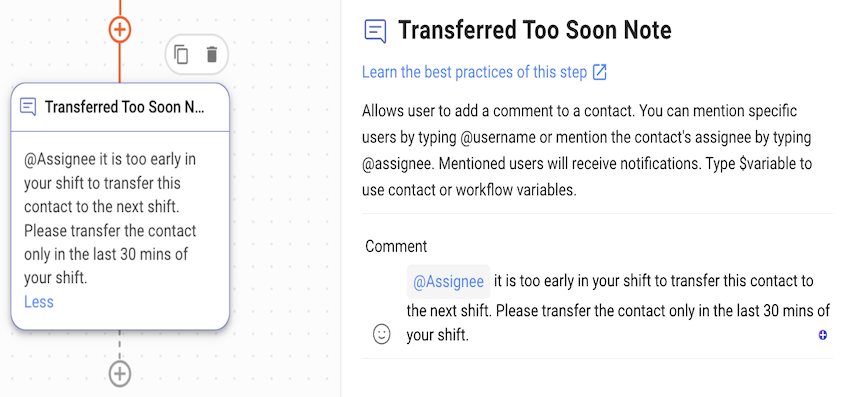
Una volta completata la configurazione, fare clic su Salva e Pubblica per attivare il flusso di lavoro.
Come funziona: flusso di lavoro per il trasferimento dei turni
Dal modulo Posta in arrivo, un agente fa clic sull'icona del menu a 3 punti > Collegamenti > Trasferisci al turno successivo per trasferire la conversazione a un agente nel turno successivo.
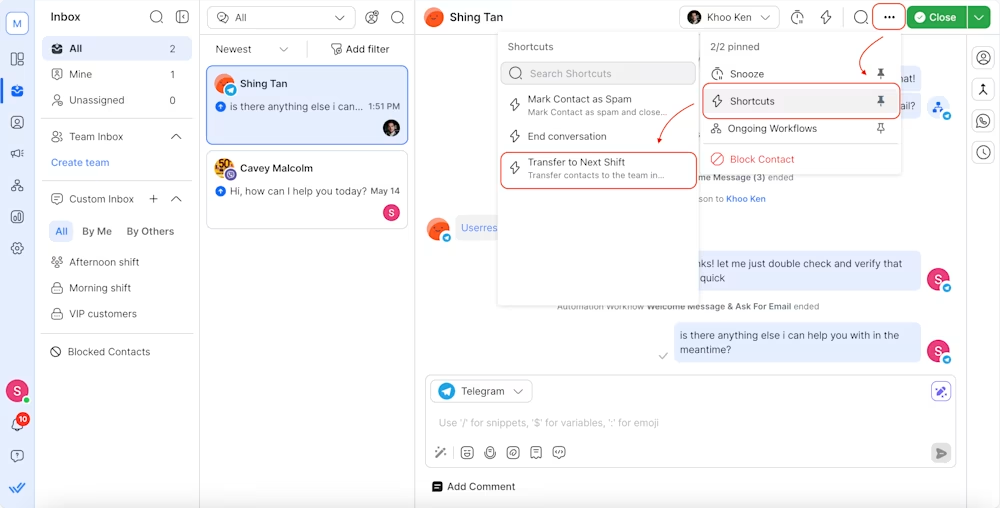
L'agente fornisce un riepilogo della conversazione nella finestra di dialogo Trasferisci al turno successivo e fa clic su Avvia.
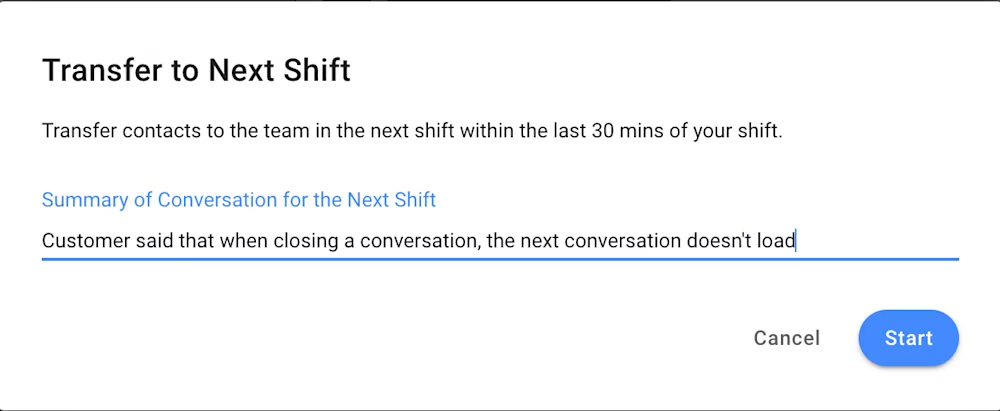
Il contatto viene automaticamente indirizzato all'agente disponibile nel turno successivo oppure, se è troppo presto, l'agente ne viene informato.